Mi Fit не видит Mi Band 4
Когда поиск фитнес-трекера через смартфон оказывается неудачным, не стоит расстраиваться. Невозможность создать пару может произойти как с новым браслетом, так и с уже использующимся гаджетом – в любом случае есть шанс разрешить ситуацию в положительную сторону.
Далее мы рассмотрим способы решения проблемы, когда Mi Band 4 не подключается к телефону Android и iPhone. Они актуальны для всех устройств, независимо от модели телефона. Самое главное – чтобы подключение осуществлялось посредством Mi Fit.
Андроид
Владельцы Андроид-устройств при возникновении проблемы могут воспользоваться самым банальным способом – перезагрузить телефон или выключить/включить заново Bluetooth. Если после проделанных действий Ми Бэнд 4 все еще не подключается, рекомендуется попробовать иные решения:
- проверить отображение гаджета в перечне активных Bluetooth-устройств;
- активировать GPS;
- надеть фитнес-трекер на руку.
Последний способ кажется бессмысленным и неразумным. Но в действительности у некоторых пользователей получалось решить проблемы именно благодаря ему.
Перечисленные выше варианты устранения неполадки идеально подходят владельцам нового браслета. Воспользовавшись ими, коннект произойдет успешно, а вместе с этим исчезнет надпись Pair First на Mi Band 4 (она отображается сразу после покупки устройства и сигнализирует о необходимости подсоединения к Ми Фит).
Если же ранее пара Ми Бэнд 4 со смартфоном создавалась без проблем, а после произошла подобная поломка, лучше всего отвязать трекер. Делается это таким образом:
- Открыть профиль в Mi Fit.
- Перейти в настройки часов.
- Долистать до самого конца и нажать кнопку «Отключить».
- Подтвердить действие, нажав идентичную кнопку.
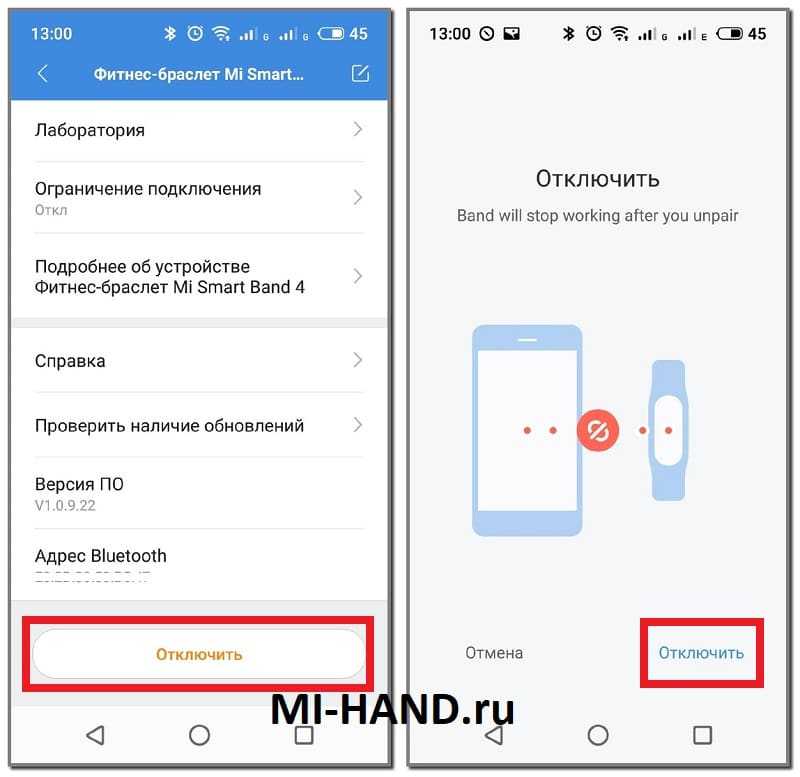
Далее рекомендуется удалить трекер из списка сопряженных Bluetooth. Для этого понадобится:
- Зайти в настройки смартфона.
- Открыть вкладку Bluetooth.
- В списке подключенных выбрать Mi Smart Band 4.
- Нажать «Отменить сопряжение».
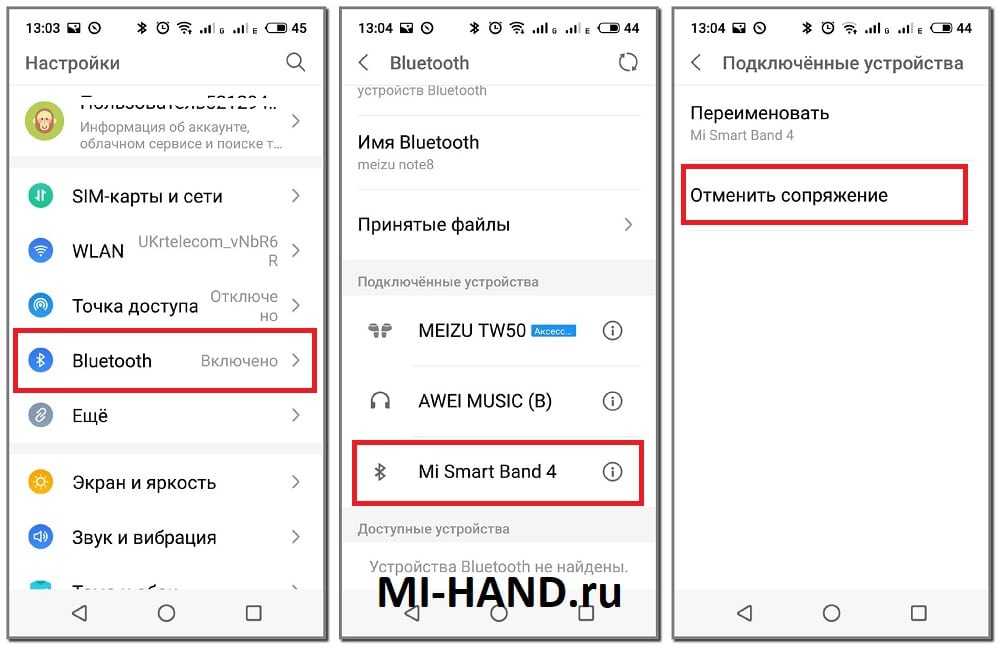
Инструкция описана на примере телефона Meizu Note 8. При отсутствии на ином устройстве функции отмены сопряжения следует очистить данные приложения Mi Fit. После проделанных действий нужно попробовать заново осуществить процедуру привязки.
Помимо описанного выше способа можно выполнить сброс настроек. Эта возможность предусмотрена на самом браслете, но доступна лишь в том случае, если функционал гаджета не заблокирован – сразу после покупки сделать это не удастся.
Айфон
Владельцам «яблочных» гаджетов сложнее пользоваться фитнес-трекером, поскольку без Андроид-устройства сложно определить, что причина скрывается в самом приложении для iOS. Обнаружив на своей Айфоне, что Ми Бенд 4 не подключается по Блютуз, стоит воспользоваться следующими советами:
- Убедиться, что смартфон соответствует требованиям софта (официальное приложение не работает с версией iPhone 5 и ниже).
- Попробовать подключиться к сторонней утилите (лучший вариант – Mi Band Master).
- Отвязать фитнес-трекер и привязать заново, как это было описано в случае с Андроидом.
Использование специальных приложений
Еще один способ возможной работы смартфона и браслета вместе —, это установка других приложений из Google Play, которые, как ни странно, работают без сбоев, а в некоторых вариантах даже предоставляют более обширный список возможностей для своих пользователей.
Для этих целей подойдет программа Mi Band Master. Причем функционал, действительно, не сильно отличается от оригинального приложения Mi Fit, еще и предоставляет отдельные опции.
- Загрузите приложение из Google Play,
- Перезагрузите браслет,
- Активируйте на смартфоне Bluetooth,
- Попробуйте синхронизировать эти устройства.
Данный способ помогает в большинстве случаев, поэтому не в коем случае не игнорируйте этот пункт!
Mi Band подключение через Bluetooth
Самое первое, что вам нужно подтвердить, — это то, соответствуют ли ОС вашего телефона и версии Bluetooth минимальным требованиям Mi band 2. Для Mi Band 2 требуется как минимум Android 4.3 OS и, по крайней мере, iOS 8.0; Аналогично, версия Bluetooth должна быть 4.0 или выше.
Из-за версии операционной системы Mi Band 2 не подключается к телефону.
Если ваше устройство соответствует всем требованиям, попробуйте выполнить следующие шаги:
- Проверьте, включен ли Bluetooth вашего телефона, а также проверьте записи соединения Bluetooth. Если есть чрезмерное количество записей, очистите их и перезапустите процесс сопряжения.
- Не подключайте Mi Band 2 напрямую через Bluetooth-интерфейс вашего телефона. Правильный способ сопряжения — это проприетарное приложение Xiaomi Mi Fit.
- Убедитесь, что у вашего Mi Band 2 достаточно мощности. Реально, расстояние между смарт-полосой и телефоном не должно превышать 10 метров (30 футов). Даже на этом эффективном расстоянии препятствия могут по-прежнему влиять и нарушать сигнал Bluetooth, поэтому оптимальное расстояние находится в пределах 5 метров.
- Отключите Bluetooth вашего телефона, а затем перезапустите его или перезагрузите смартфон. Повторите процедуру сопряжения.
- Если все описанные выше методы не устраняют проблему подключения, попробуйте выполнить процедуру сопряжения с помощью другого; Если это работает, то это говорит о том, что с телефоном может возникнуть ошибка — например, качество продукта или проблема с прошивкой.
Не подключаются смарт часы, ошибки сим карты
При оформлении карты у оператора сотовой связи следует отследить несколько пунктов:
- Тариф должен поддерживать стандарт 2G. Подавляющее количество умных часов работает только на GPRS частотах в связи с большой зоной покрытия.
- Нет ограничения на передачу данных. При лимитированном трафике в сутки или месяц связь пропадет после израсходования выделенного на период объема.
- Отключен запрос пин-кода.
- SIM-карта должна вставляться в выключенный гаджет.
- Необходимо принять входящий вызов на умные часы, чтобы проверить настройки сотовой сети.
Проверка передачи данных осуществляется при помощи отправки сервисного кода «pw,123456,ts#». В полученном ответе следует смотреть на нижнюю строку, где указан вид связи – GPRS и статус – OK. Если информация отличается, то:
- Гаджет не имеет поддержку 2G-сетей. Потребуется смена тарифа или оператора связи.
- Неверные настройки APN. Необходимо использовать код коррекции вида «pw,123456,reset#».
Не определяют местоположение
Мобильное приложение для управления и настройки часами имеет привязку к региону по адресу сервера. Если данные указаны неверно, то возможно отсутствие сети из-за сбоя в настройках. Требуется проверка настроек GPS.
p, blockquote 20,0,0,0,0 —>
Для России, как правило, используется регион «Европа и Африка», который должен соответствовать:
p, blockquote 21,0,0,1,0 —>
● IP-адрес 52.28.132.157; ● порт 8001.
p, blockquote 22,0,0,0,0 —>
Проверка осуществляется при помощи сервисной команды «pw,123456,ts#». Соответствующие строки должны быть идентичны приведенным параметрам. Чтобы внести коррективы, необходимо:
- Отправить код «pw,123456,ip,52.28.132.157,8001#».
- Перезагрузить гаджет.
- Выждать 10-15 минут.
- Выйти на открытое пространство и подождать пока устройство не установит соединение со спутником передачи GPS-сигнала.
Не отображаются уведомления
Чтобы настроить смарт часы, ошибки которых связаны с отсутствием оповещений на экране, для исправления нужно выполнить следующее:
- Перезапустить смартфон.
- Проверить не включен ли «театральный» режим на браслете, отключающий дисплей и блокирующий уведомления.
- Режим «театр» отключается при помощи зажатия кнопки питания на несколько секунд или двойным тапом по экрану.
- Убедиться, что на телефоне не включена блокировка уведомлений. Если в мобильном данная функция отключена, то сигнал на умные часы не будет поступать.
- Посмотреть осуществляется ли синхронизация гаджетов.
- Осуществить проверку подключения к интернету.
Что делать, если произошло отключение
В большинстве случаев проблема скрывается в нестабильном bluetooth соединении или из-за особенностей в работе конкретных моделей смартфонов.
Переподключение блютуз
В первую очередь желательно исключить возможность ошибок при взаимодействии двух устройств. Для этого необходимо удалить Mi Band 4 из списка сопряжённых устройств, а затем добавить его заново. Более подробно о том, как работает bluetooth можно узнать здесь.
Последовательность действий будет следующая:
- Запускаем приложение Ми Фит и переходим во вкладку профиль.
- Кликаем по названию браслета, в открывшейся вкладке листаем в самый низ и нажимаем «Отключить».
- Затем желательно перезагрузить блютуз на телефоне.
- Заново добавляем устройство в приложении по стандартной схеме.
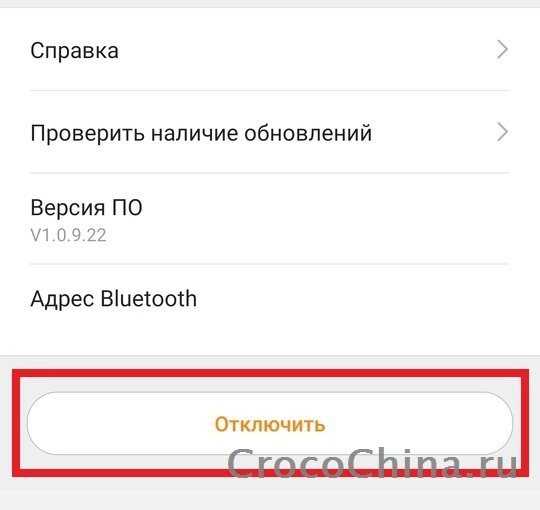
В большинстве случаев, если Mi Band 4 отключается от телефона, подобные манипуляции позволяют исправить проблему.
Сброс до заводских настроек
При постоянных отключениях можно попробовать восстановить изначальные настройки фитнес-браслета. Для этого все действия нужно выполнять на самом гаджете:
- В главном меню выбираем раздел «Дополнительно».
- Перелистываем до пункта «Настройки» и кликаем по нему.
- В открывшемся меню находим пункт «Сброс настроек» и запускаем его.
- По прошествии непродолжительного времени произойдёт сброс до первоначальных заводских настроек.
- В завершение подключаем трекер Ми Банд к телефону, как в первый раз.
|
Сброс настроек в Mi Band 4 |
Сброс настроек — подтверждение |
Браслет необходимо зарядить
Владельцы гаджета заметили, что Mi Band 4 постоянно отключается от телефона, если уровень заряда у него находится на отметке меньше 15%. Такая проблема случается не у всех, но многие на неё жалуются.
Решение здесь абсолютно простое — зарядить фитнес-браслет до максимума (или хотя бы до отметки выше 15%). Соединение должно восстановиться автоматически.
Выясняем причины основных проблем
Использование спортивного трекера осуществляется совместно с установленным на смартфон приложением. Каждая компания, выпускающая браслет, разрабатывает собственную программу, помогающую спортсмену в тренировках и следящую за его физической активностью.
Однако прежде, чем ее использовать, необходимо синхронизировать гаджеты, то есть, проще говоря, подключить трекер к телефону. Этот процесс может осуществляться 2 путями: через USB-провод и посредством модуля беспроводной связи Bluetooth. В ряде случаев при попытке подключения возникают проблемы следующего характера:

- браслет и смартфон не видят друг друга по блютузу;
- мобильное устройство не разрешает синхронизацию;
- трекер регулярно теряет связь и отключается от смартфона.
Решение в каждом случае имеет свои особенности, связанные с моделью спортивного гаджета, однако основной принцип примерно один и тот же.
Трекер не видит смартфон по Bluetooth
Модуль беспроводной связи призван облегчить и ускорить процесс передачи данных. Однако иногда случаются сбои и в его работе. Причинами этого выступают:
- отсутствие включения Bluetooth на одном из устройств;
- слишком большое расстояние между гаджетами;
- разрядка аккумулятора трекера;
- некорректная работа ПО;
- сильные помехи.
В большинстве модулей синхронизация девайсов происходит после установки программы на телефон. Приложение (при условии подключенного Bluetooth на телефоне) само находит ближайшие устройства и предлагает выбрать, к какому подключиться. Однако чтобы в перечне высветилась опция «Браслет», на последнем также должен работать модуль беспроводной связи. Его включение, в большинстве случаев, производится из меню нажатием кнопки «Вкл».
Не соединяется, смартфон не разрешает сопряжение
В ряде случаев пользователи отмечали, что хотя мобильное устройство и находит фитнес-браслет, оно с ним не сопрягается.
Чаще всего это происходит из-за сбоев в приложении или использования версии Bluetooth, не поддерживаемой трекером, поэтому перед эксплуатацией спортивного гаджета необходимо ознакомиться не только с инструкцией, но и с заявленными техническими требованиями. Большинство девайсов работают с Bluetooth-версией от 4.2 и выше. Если на телефоне установлен более старое приложение, запрос на синхронизацию может быть отклонен.
Не синхронизируется
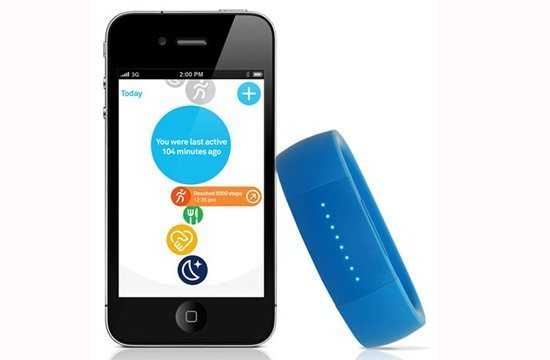
Самой простой причиной отсутствия сопряжения между устройствами может быть отключение фитнес-браслета. Наиболее часто это происходит из-за низкого уровня зарядки аккумулятора.
Не синхронизируется трекер и при отсутствии нужного приложения. Каждая компания, занимающаяся разработкой «умных браслетов», сразу же выпускает на рынок и соответствующее программное обеспечение. Пользование трекером подразумевает использование приложения того же производителя. С другими ПО спортивный гаджет может не синхронизироваться или работать некорректно.
Теряет связь и отключается
Потеря связи после успешно проведенного сопряжения чаще всего происходит по 2 причинам:
- трекер разряжается;
- расстояние между гаджетами превышает максимально допустимое значение.
У разных моделей дистанция работы варьируется от 7 до 30 метров. В среднем показатель корректной связи составляет 10-12 метров.
Еще одной причиной рассинхронизации может стать сбой в старой версии приложения. Поэтому пользователям необходимо следить за обновлениями и своевременно устанавливать их на свой смартфон.
Что можно сделать
Когда утилита Mi Fit выдает ошибку синхронизации или пишет «не удалось обнаружить браслет» – надо в первую очередь определить, с чем это может быть связано, чтобы не тратить время попусту, перебирая все способы. Конечно, проще всего – сдать браслет в сервис, но зачем платить за простой ремонт, если можно попробовать самому разобраться в проблеме.
Отключение браслета от другого устройства
Проблема часто встречается, когда трекер брался с рук, и прошлый владелец не «отвязал» его от своего смартфона. В браслете при этом сохраняется информация о сопряжении. Выявляется ошибка просто: если в Mi Fit браслет не обнаруживается, зато он виден в списке беспроводных подключений – дело в привязке. А связывается он с Mi-аккаунтом и, чтобы подключиться к новой учетной записи, понадобится отвязать от старой.
Как это сделать:
Отключение трекера через Mi Fit.
- Открыть на телефоне утилиту Mi Fit, авторизоваться, перейти в раздел «Профиль» – «Мои устройства», и отыскать там подсоединенный трекер.
- Нажать на крестик, чтобы отвязать, и удалить. Далее привязать новый Ми Бэнд.
Если трекер бывший в употреблении, эту процедуру должен сделать предыдущий владелец, причем на своем смартфоне, к которому выполнялась привязка.
Проверка сети
Чтобы браслет работал исправно и без проблем подключался к смартфону, на последнем надо активировать Блютуз, GPS и интернет (Wi-Fi или мобильный). Для проверки Bluetooth пробуют подсоединить другие устройства, а GPS связан с интернетом напрямую – если он будет отключен, геолокация не определится.
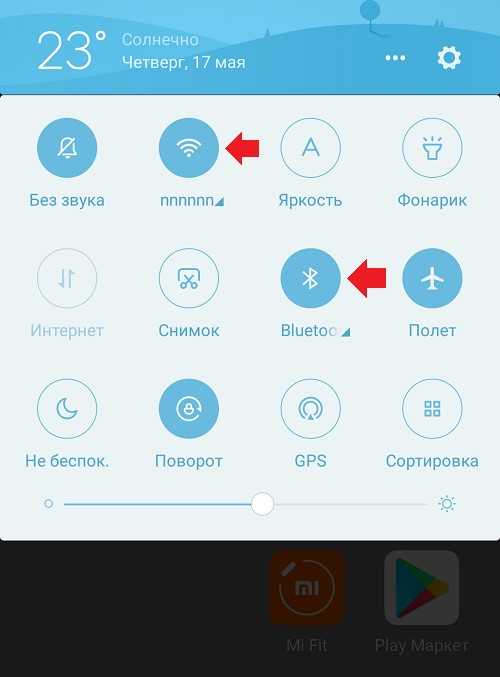 Активация Bluetooth и WiFi.
Активация Bluetooth и WiFi.
Способ актуален при ситуациях, когда трекер работал нормально и вдруг перестал подключаться.
Надо понимать, что беспроводные сети имеют свой радиус действия. Чтобы трекер работал корректно, он должен находится поблизости со смартфоном, к которому подключен. Если девайсы друг от друга далеко, не стоит удивляться ошибкам и сбоям соединения.
Иногда помогает установка VPN Master с последующим подключением к любой стране, или повторная авторизация в учетке Xiaomi. Бывает, сервера компании уходят на профилактику, и данные о тренировках не обновляются.
Использование оригинального браслета
Когда «умные часы» не подключаются к смартфону, первое, что приходит в голову – это подделка. Сейчас выпускается немало копий, и внешне они ничем не отличаются от оригинального девайса.
В этом случае уже ничего не поможет, поэтому рекомендуется еще на этапе покупки проверять браслет на подлинность. В сети можно найти материалы, как купить оригинальное устройство Xiaomi.
Использование двух трекеров
В Сяоми услышали просьбы фанатов и добавили возможность управления несколькими фитнес-браслетами через одно приложение. И чтобы устройство работало корректно, пользователю надо переключать активный девайс.
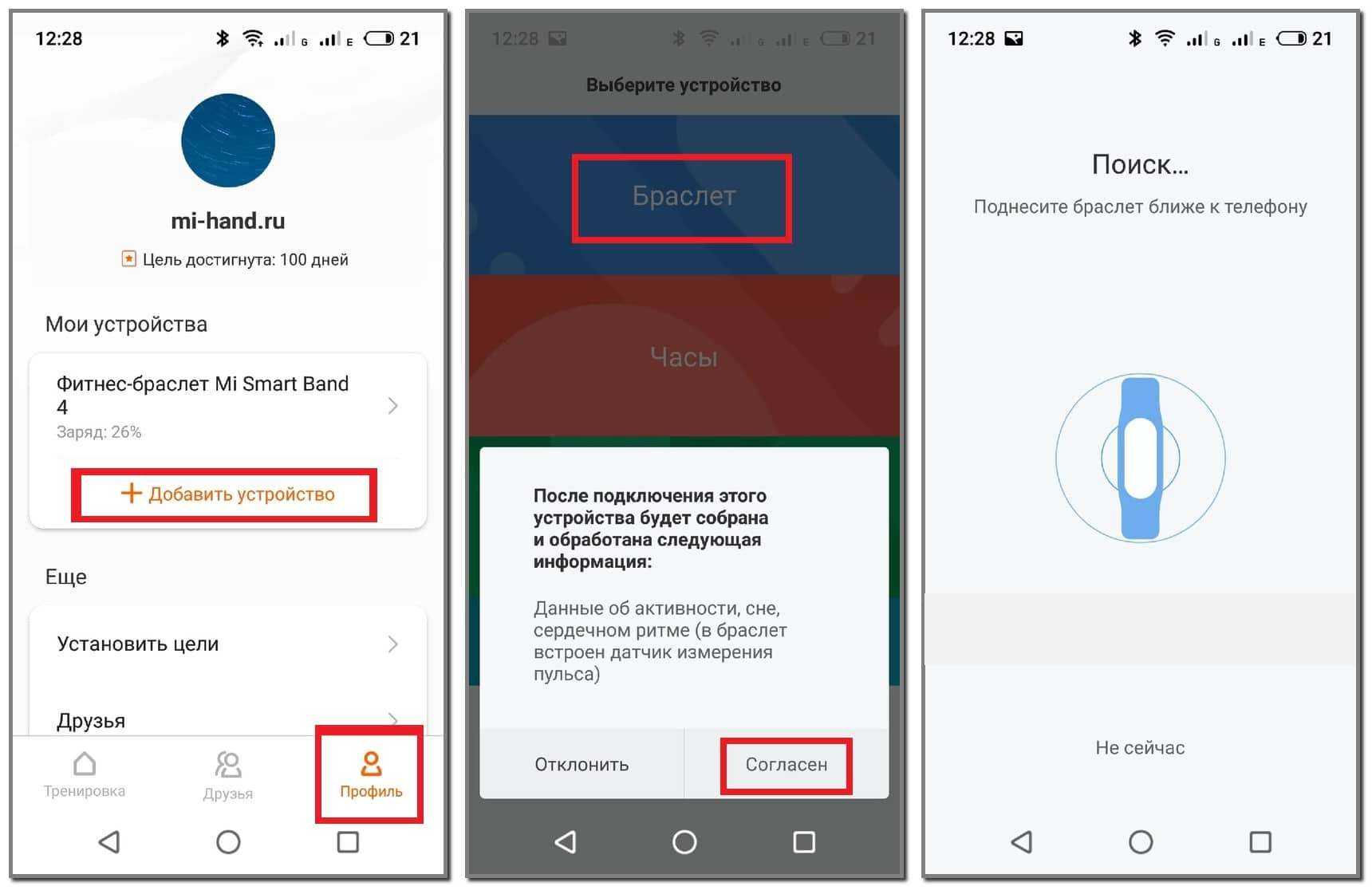 Добавление второго браслета в Ми Фит/
Добавление второго браслета в Ми Фит/
Момент в том, что если в Ми Фит основным выбран Mi Band 3, с четвертой версией смарт-часов синхронизоваться не выйдет.
Смена сервера
С четвертой версией «умных часов» нередко бывает проблема следующего характера – на экране смартфона выскакивает сообщение «Ошибка подключения. Выполните сброс браслета и повторите попытку». Это означает неполадки с соединением с китайским локальным сервером.
Как решить проблему – сменить сервер. Для этого открывают официальное приложение Mi Fit и регистрируются заново, только указывают «левую» электронную почту и другую страну. Таким образом можно зарегистрироваться на ином сервере. Чтобы все прошло гладко, после авторизации надо сбросить настройки на трекере.
Если ждать, пока сервер начнет нормально работать, желания нет, как и перерегистрироваться – устанавливают VPN.
Mi Band – популярный девайс, которым пользуются по всему миру. Причин его некорректной работы немало, как и способов их решить. «Отсутствие подключения» – не такая уж и серьезная проблема, как, например, аппаратная поломка, связанная с неработоспособностью модуля Wi-Fi.
iPhone
Если пользователь использует оборудование компании Apple, потребуется применять программы, адаптированные под операционную систему iOS. Утилиты, созданные для Android, не смогут работать на смартфонах Айфон. Если наручное оборудование не коннектится с телефоном Apple, владелец восстанавливает работоспособность при помощи утилиты Mi Band Master. Альтернативным методом является сброс параметров на смартфоне.
Программное обеспечение Mi Band Master выпущено в 2 версиях. Базовая модификация, распространяемая бесплатно, позволяет синхронизировать телефон и наручный браслет, а также скорректировать настройки. Продвинутая версия Pro, оснащенная модулем прошивки наручного оборудования, требует приобретения лицензии. Перед стартом прошивки требуется скачать и установить утилиту. Затем сохраняется архив с 3 файлами (с расширениями fw, res и ft), которые впоследствии записываются в память браслета.
В утилите предусмотрено меню регулировки, после активации платной версии появляется дополнительный раздел прошивки. Пользователь указывает место расположения файлов, а затем запускает процедуру установки. После инсталляции новой версии программ производится синхронизация и тестирование работы браслета.
Процедура сброса настроек состоит из следующих шагов:
- Войти в раздел настройки мобильного устройства.
- Найти параграф, отвечающий за основные регулировки, а затем войти в раздел.
- Нажать на кнопку сброса, на экране появится дополнительное окно, в котором выбираются настройки, подлежащие обнулению.
- Выбрать режим сброса всех настроек, а затем подтвердить старт процедуры. При обнулении происходит восстановление параметров, заложенных на заводе. При этом файлы пользователя (фотографии, музыкальные композиции, записная книжка) остаются в неизменном состоянии.
Подключение к ноутбуку
Как подключить наушники с микрофоном к ноутбуку? Для начала нужно внимательно осмотреть панель ноутбука, которая чаще всего располагается слева, справа или сбоку
Обратите внимание на наличие входов для подключения устройств. Существуют новые комбинированные разъемы, которые решают одну из проблем, про которую скоро пойдет речь
Подключаем стандартную гарнитуру с микрофоном к комбинированному разъему
Существует несколько вариантов соединения таких гаджетов с лэптопом, который имеет один разъем:
Использование специального переходника. Данный вариант считается самым лучшим, так как требует меньше всего затрат. Он не займет много места и поможет избежать назойливой путаницы в проводах.
Можно ли подключить девайс, который оснащен современным комбинированным джеком, к обычному входу в лэптопе? Без сомнений. Для этого тоже существуют специальные разветвители, которые в обилии имеются на современном рынке технологий. Стоят они относительно дешево, но за смешную цену есть риск получить некачественный продукт, который приведет к поломке или просто не будет работать.
Отчаянный метод подключения Mi Band 2 через Bluetooth
Если все перечисленные ранее методы не помогли, и при этом вы уверены, что у вас оригинальное устройство, но его нельзя сдать по гарантии, можете воспользоваться методом, который описан ниже. Учтите, что это может и навредить вашему устройству, поэтому 100% гарантии никто вам не дает!
У браслета с боковой стороны есть 2 контакта, которые видны. Можете замкнуть их, используя импульсную зажигалку или специальный прибор, чтобы получить разряд тока. Замыкаете их примерно на 1-2 секунды, после чего ваш фитнес-трекер перезагружается, немного тупит, и, если повезет, то начинает корректно работать. Это своего рода альтернатива Hard Reset, только «,по-русски»,.
Решение проблем
Нет Bluetooth в диспетчере задач
- Возможно у вас просто установлены драйвера для адаптера. Там же в диспетчере устройств перейдите во вкладку «Другие устройства». Возможно «Неизвестное устройство» – и будет нашим Bluetooth.
- Кликаем по нему два раза и во вкладке «Драйвер», нажимаем «Обновить». Если драйвера не обновятся из Windows сервера, то надо будет искать драйвера от материнской платы, так как Блютуз адаптер вшит туда. Также вы можете скачать пак драйверов с https://drp.su/ru/foradmin . Пролистайте немного вниз до раздела «Драйверпаки» и скачайте оба пака.
- Если в других устройствах вообще ничего нет, а вы нутром чувствуете, что у вас есть Блютуз. То возможно он отключен в BIOS. При перезагрузке зажмите одну из клавиш: Del, F2, F3 (кнопка зависит от версии и вида биос, так что надо пробовать все кнопки).
- Как только появитесь в самом нутре вашего ПК, перейдите во вкладку устройства. Если найдёте Bluetooth просто включите его переводом в режим «Enabled».
Если и там его нет, то вам придётся приобрести внешний адаптер в любом компьютерном магазине. Выглядят они как маленькие флэшки и стоят в районе 1000 рублей.
- Для установки достаточно вставить аппарат в доступный USB-порт.
- Далее драйвера должны скачаться автоматически.
- Если этого не произошло, то идём в диспетчер задача во вкладку «Другие устройства».
- Там и будет новый аппарат. Наша задача обновить драйвера. Иногда вместе с аппаратом идёт диск, тогда стоит сделать установку с него или скачать дрова с официального сайта.
Нет звука
Если есть проблемы с воспроизведением аудио – в первую очередь проверьте что звук выставлен на полную. Для этого нажмите на динамик в правом нижнем углу и посмотрите, чтобы уровень звука на ваших наушниках был выше нуля.
- Если и после этого нет звука, то скорее всего проблема в драйверах. Также идём в диспетчер устройств и пытаемся обновить драйвер.
- Далее вылезет окно с установкой или система сообщит, что ПО не нуждается в обновлении. Тогда стоит скачать драйвера на материку или внешний адаптер с официального сайта. Для внешнего носителя надо вписать в любой поисковик в интернете название аппарата.
- Для внутреннего модуля всё куда сложнее. Если у вас есть диск от материнской платы с оригинальными драйверами, то установите ПО оттуда. В противном случае надо будет искать название модели материнской платы вручную. Тыкаем «Пуск» и прописываем «CMD». Запускаем командную строку. Прописываем эту команду:
Компьютер не видит наушники
- Попробуйте перезапустить сами наушники.
- Если это не поможет, полностью зарядите их и снова попробуйте коннект.
- Перезагрузите ПК.
- Обновите драйвер на Bluetooth адаптер и материнскую плату.
- Возможно есть проблема с Блютус адаптером или операционной системой (у меня такое было с беспроводной мышкой). Попробуйте подключить их к телефону или другому ПК, ноуту, планшету – чтобы проверить работоспособность.
Способ первый
Синхронизация между трекером и телефоном осуществляется посредством протокола Bluetooth, поэтому невозможность подключения может обуславливаться помехами.
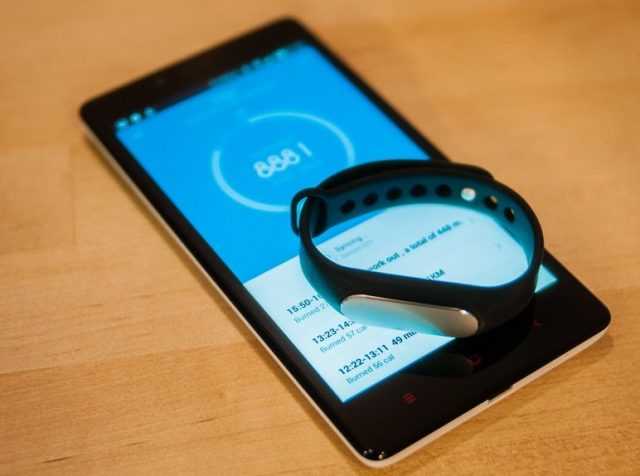
Для проверки нужно соединить браслет с другим устройством или попробовать выполнить передачу информации с помощью Bluetooth. Чтобы это сделать, нужно:
- Несколько раз активировать и выключить Bluetooth;
- Синхронизировать повторно. В случае неудачи выключите протокол и перезапустите телефон;
- Снова подключить устройства. Однако если соединение не осуществлено, следует проверить другой метод устранения неполадок.
Инструкция как подключить Xiaomi Mi Band 2 к телефону
Рассмотрим пример подключения браслета к телефону Lenovo S850. Эта инструкция успешно работает и на других устройствах.
Программа Mi Fit ищет трекер, но не находит его. Однако это не означает, что другие приложения не будут находить устройство. Поэтому открываем Play Market и скачиваем приложение Mi Band Master. Для этого в строке поиска вводим название программы.
Запускаем Mi Band Master и заходим в «Меню» «Настройки» «Подключение».
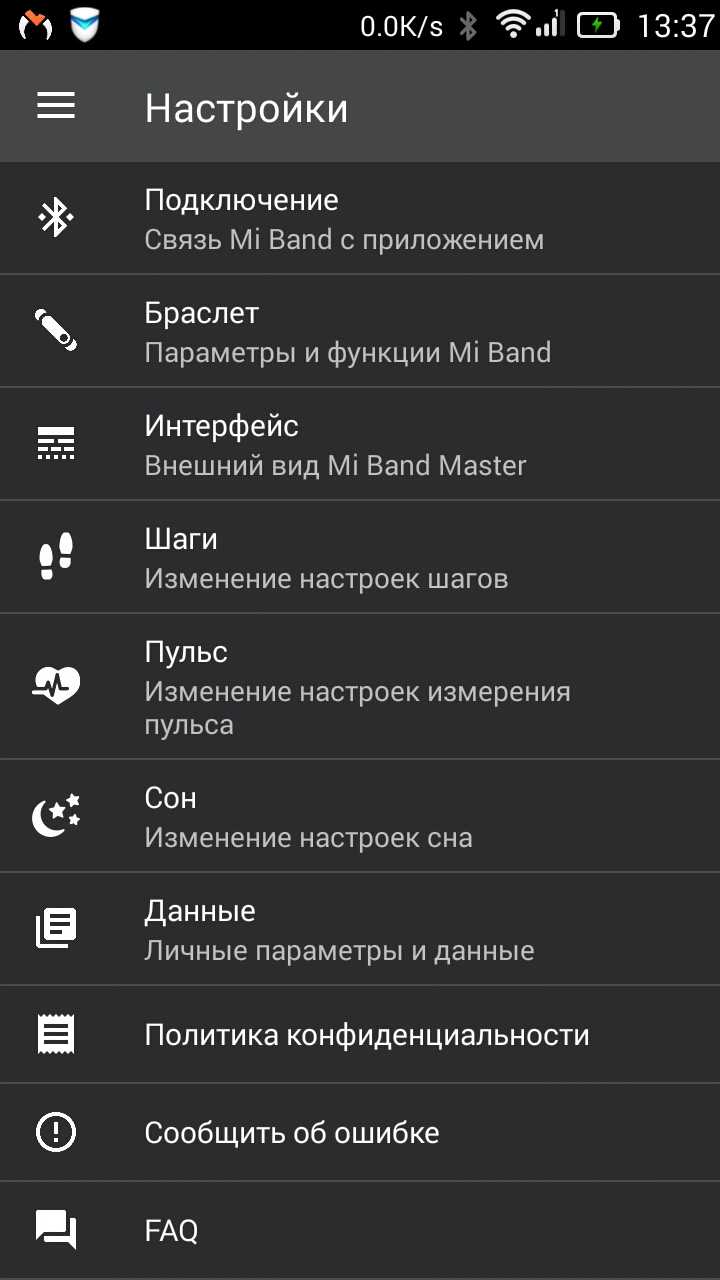
В открывшемся меню нажимаем «Привязка Mi Band».
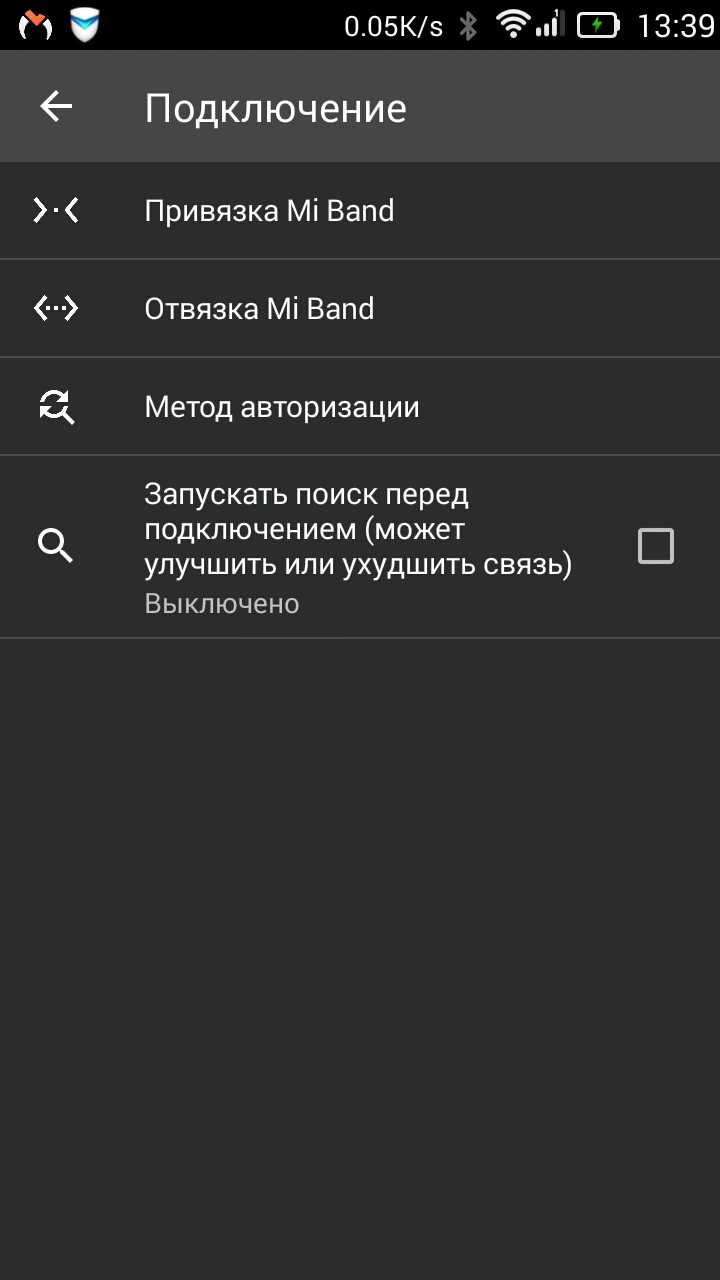
Mi Band Master производит поиск и мы видим в списке браслет. Не смотря на последнюю версию прошивки самого Xiaomi Mi Band 2, а также последнюю версию программы Mi Fit, стандартное подключение не находит устройство. Возможно в следующих версиях Mi Fit производитель уделит больше внимания этой, судя по количеству запросов в поиске, достаточно распространё
нной проблеме. Приложение Mi Band Master, в отличие от стандартного, успешно находит гаджет. Поэтому выбираем его в списке и идё
м дальше.
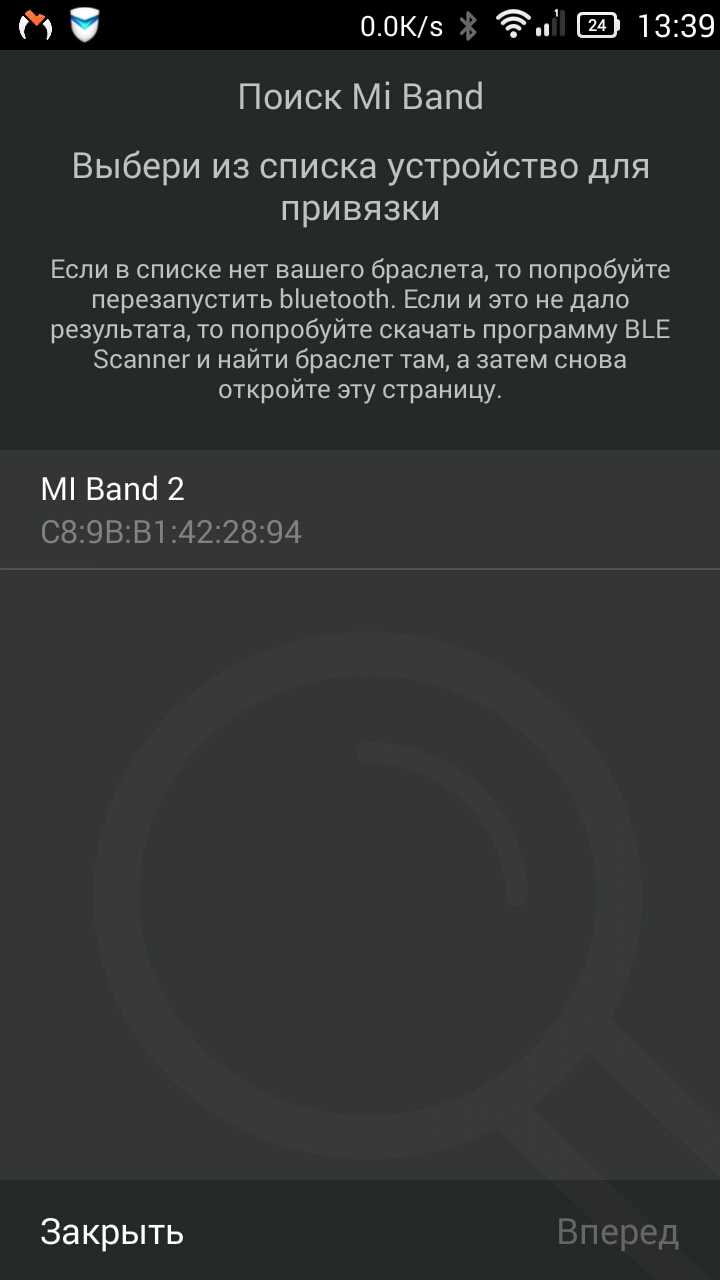
После этого откроется окно для выбора способа авторизации. Выберите «Авторизация через Mi Fit», если намереваетесь использовать стандартное приложение, или «Собственная авторизация» для использования только этой программы. Я выбираю первое.

Далее открываем Mi Fit и вновь запускаем поиск устройств. Теперь программа видит браслет. Выбираем его в списке, после чего Mi Band должен завибрировать, а вам необходимо нажать на кнопку браслета для подтверждения синхронизации.
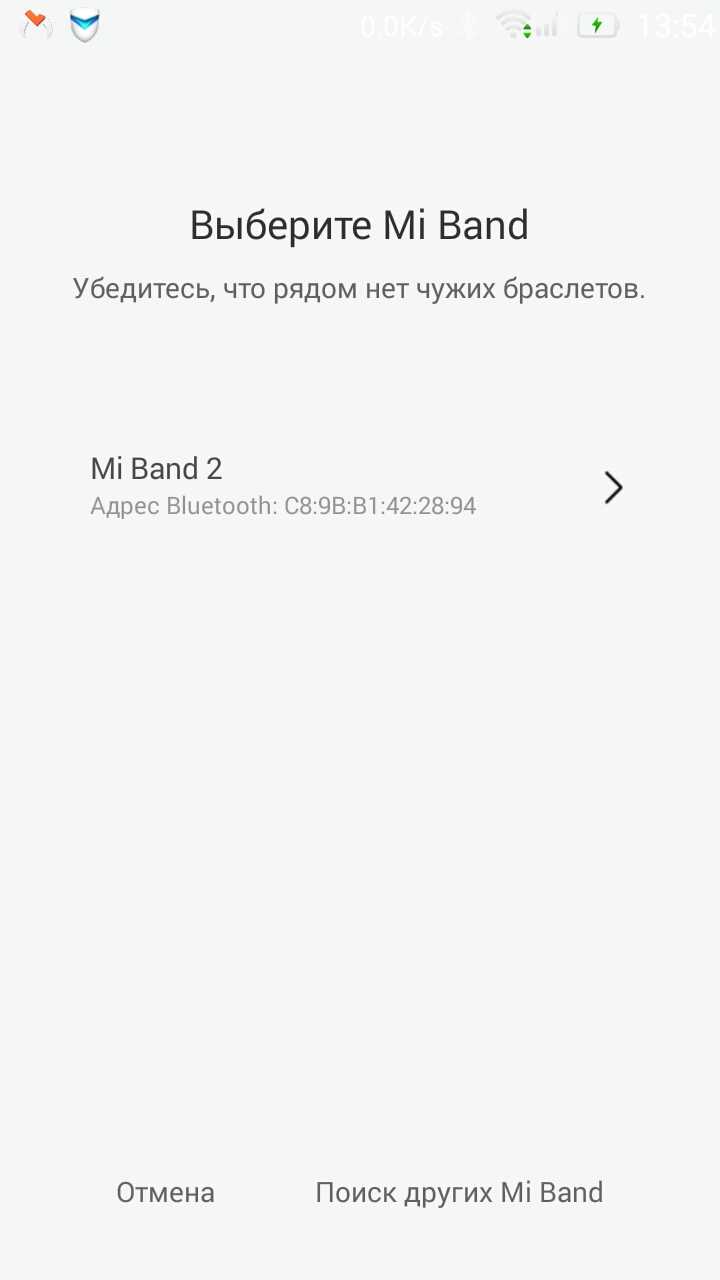
После этого, если в вашем браслете установлена старая версия прошивки, пойдё
т автоматическое обновление. Не перемещайте браслет относительно смартфона.
После обновления прошивки, приложению Mi Fit потребуется некоторое время для синхронизации данных, которые сохранены на вашем браслете. Через несколько минут вся информацию будет отображаться на экране вашего смартфона.

По желанию можно удалить или оставить программу Mi Band Master. Так как она работает параллельно основному приложению и расширяет его функционал, я оставлю его здесь.
Проблема решена. Однако, к сожалению, на некоторых устройствах эту манипуляцию нужно производить при каждой повторной привязке браслета. Итак, пользуемся способом, который мы обсудили и ждё
м очередных обновлений от разработчика уже без этой проблемы.
Фитнес-трекер Xiaomi Mi Band 2 стал очень популярным в мире, так как он получил OLED дисплей с отображением данных и не потерял в автономности по сравнению с предыдущим Mi Band 1S Pulse. В этой статье предлагаем 12 советов по настройке и все, что вам нужно знать о Mi Band 2.

































